Yönetmeyi Durdurma (ESET Management Agent Yüklemesini Kaldırma)
Bu görev, ESET Management Agent yazılımını seçili hedef aygıtlardan kaldırır.
ESET Management Agent'ı kaldırmak, cihazı ESET PROTECT On-Prem yönetiminden kaldırır: •ESET güvenlik ürünü, ESET Management Agent'ı kaldırdıktan sonra bazı ayarları koruyabilir. •ESET Management Agent parola korumalıysa Agent'ı kaldırmak, onarmak veya yükseltmek (değişikliklerle birlikte) için parolayı sağlamanız gerekir. Saklamak istemediğiniz bazı ayarları (örneğin, parola koruması) bir cihaz yönetimden kaldırılmadan önce bir ilke kullanarak varsayılan ayarlara sıfırlamanızı öneririz. •Agent'ta çalışan tüm görevler sona erer. Web konsolu, çoğaltma nedeniyle doğru görev durumlarını (Çalışıyor, Bitti, Başarısız) gösteremeyebilir. •Agent'ı kaldırdıktan sonra güvenlik ürününüzü EGUI veya eShell ile yönetebilirsiniz. |
Yeni bir İstemci Görevi oluşturmak için aşağıdaki seçeneklerden birini belirleyin:
•Görevler > Yeni > ![]() İstemci görevi'ne tıklayın.
İstemci görevi'ne tıklayın.
•Görevler'i tıklayın ve istenen görev türünü seçin, Yeni > ![]() İstemci Görevi'ni tıklayın.
İstemci Görevi'ni tıklayın.
•Bilgisayarlar'da hedef cihazı tıklayın, ![]() Görevler >
Görevler > ![]() Yeni Görev'i seçin.
Yeni Görev'i seçin.
Temel
Temel bölümünde Ad ve Açıklama(isteğe bağlı) gibi görevle ilgili temel bilgileri girin. Etiketleri atamak için Etiketleri seç'i tıklayın.
Görev açılır menüsünde oluşturmak ve yapılandırmak istediğiniz görev türünü seçin. Yeni bir görev oluşturmadan önce belirli bir görev türü seçtiyseniz Görev alanı, geçmişteki tercihinize göre önceden doldurulur. Görev (Tüm Görevler listesine bakın), görevin ayarlarını ve davranışını tanımlar.
Ayarlar bu görev için kullanılamaz. |
Özet
Yapılandırılan ayarların özetini gözden geçirip Bitir'i tıklatın. İstemci Görevi artık oluşturulmuştur ve bir pencere görüntülenir:
•İstemci Görevi Hedeflerini (bilgisayarlar veya gruplar) ve Tetiklemeyi belirtmek için Tetikleme Oluştur'u (önerilir) tıklayın.
•Kapat'ı tıkladığınızda daha sonra bir Tetikleyici oluşturabilirsiniz: İstemci Görev örneğini tıklayın ve açılır menüden ![]() Şurada çalıştır'ı seçin.
Şurada çalıştır'ı seçin.
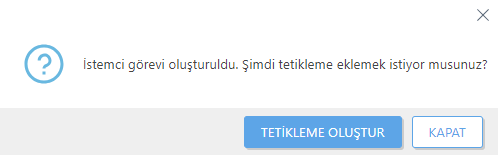
Görevler'de, oluşturulan her görev için ilerleme göstergesi çubuğunu, durum simgesini ve ayrıntıları görebilirsiniz.